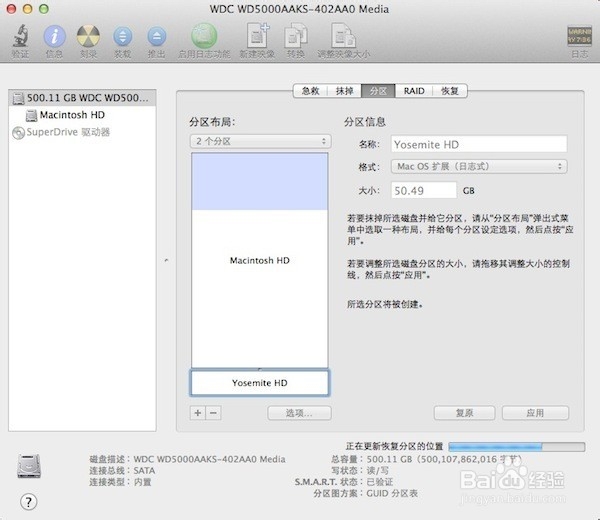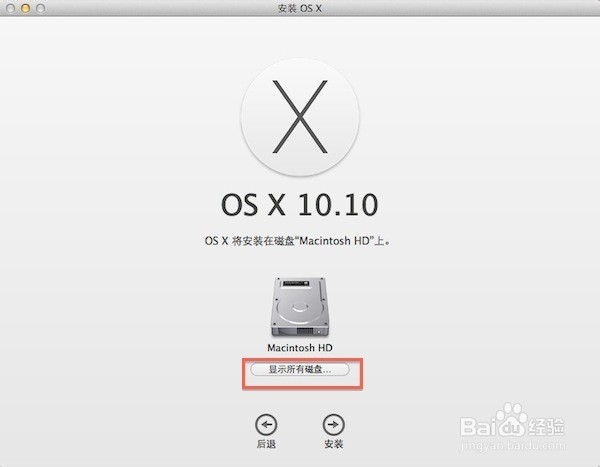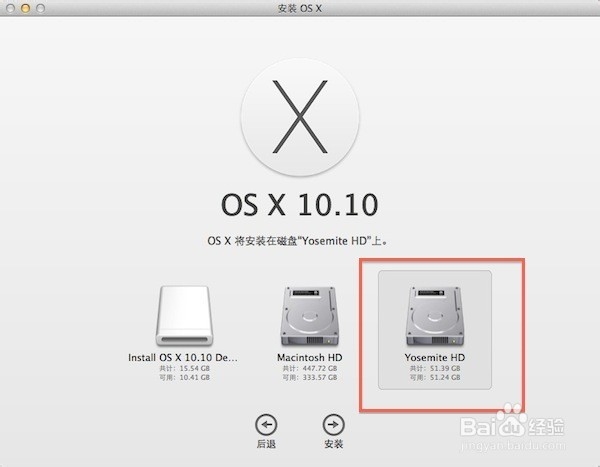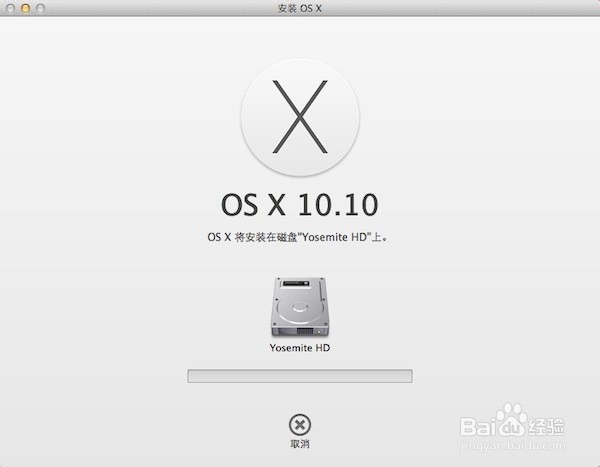Mac OS X 10.10装在硬盘分区
1、我们要对硬盘分区。打开磁盘工具,选择分区。“分区布局”选择“2个分区”,这时我们把第二个分区的大小调整一下,控制在50GB左右。名称埠们萁猕自拟。格式默认“MacOS扩展(日志式)”。完了点击右下角的“应用”,等待下面的进度条完成。
2、分好区后,接下来就可以安装Yosemite了。如何制作OSX的启动U盘。这是每次OSX新系统发布都要用到的方法,在这里我们简单略过,具体可参考我们的《教你如何制作OSXLion启动U盘与使用U盘安装系统》
3、制作好启动U盘后,接下来就是安装的过程了。Mac系统的安装很简单,在这里你只需要记住要把Yosemite安装在我们刚刚分出来的50GB硬盘里面。这样才不会覆盖原来的系统。点击“继续”
4、点击“同意”
5、点击“显示所有磁盘”
6、选择“YosemiteHD”确认
7、输入Mac用户密码
8、此时,你的Mac已经安装了两个OSX系统,启动时默认运行新安装的Yosemite。如果你想回到原系统,在启动过程中按住Option,直到出现让你选择启动盘的选项为止。
声明:本网站引用、摘录或转载内容仅供网站访问者交流或参考,不代表本站立场,如存在版权或非法内容,请联系站长删除,联系邮箱:site.kefu@qq.com。
阅读量:57
阅读量:34
阅读量:63
阅读量:40
阅读量:90